안녕하세요 흐름을 쫓는 블로그의 IT꿀팁ㆀ편입니다.
오랜만에 긴 황금연휴인 추석연휴가 시작이 되었습니다. 이렇게 긴 연휴는 정말 오랜만인데요. 연휴동안이 정말 길어서 친척분들 못본 친구들도 보고 또 일을 해도 아직 많이 남아있으니 정말 좋은 것 같습니다.
intel mobile security 에 대해서 알아보겠습니다.
오늘 집에서 일을 좀 하다가 컴퓨터를 봤더니 처음보는 백신 프로그램이 저도 모르는 사이에 깔려있더라고요. 이 백신 프로그램 McAfee 초간단 삭제 방법 에 대해서 알아보도록 하겠습니다.

아침에 컴퓨터를 키고 나니 바탕화면에 처음 보는 아이콘 2개가 깔려있었습니다. 제가 설치한 기억이 전혀 없는데 어떻게 생겨났는지 궁금합니다.

일단 McAfee security 프로그램에 대해서 알아보도록 하겠습니다. McAfee는 백신 프로그램입니다. 이상한 바이러스나 악성 프로그램이 아니니 안심하셔도 될 것 같습니다. 사실 McAfee는 유명한 보안업체의 유료백신으로 알려져있습니다.
antivirus mac cafe 중요한 요소입니다.
이 프로그램은 유명한 백신 프로그램이기 때문에 사용하는 분들도 많이 있습니다. 하지만 한 컴퓨터에 여러가지 백신 프로그램이 깔려있으면 충돌될 위험이 있다고 알고있습니다. 그래서 여러가지 백신 프로그램이 설치가 되어있다면 사용하지 않는 백신을 지우는 편이 좋습니다.

사실 매우 안좋은 보안프로그램이 아니면 보안프로그램의 기능은 비슷비슷하다고 생각합니다. 다만 알아두셔야할 점이 있다면 무료로도 충분히 사용할 만한 백신프로그램도 많이 있기 떄문에 굳이 기업이나 회사가 아닌 이상 유료를 사용하지 않아도 된다고 생각합니다. 그래서 저는 다른 보안프로그램을 사용하고 있기 때문에 이 프로그램을 삭제하도록 하겠습니다.
mcafee antivirus basic 가장 기초가 되는 안티바이러스 입니다.
먼저 Windows+R 버튼을 눌러주세요. 실행창이 나타나게 됩니다.
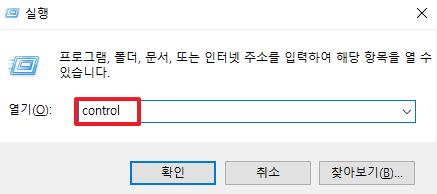
실행창에 control 입력 후 엔터
프로그램 및 기능을 클릭합니다.
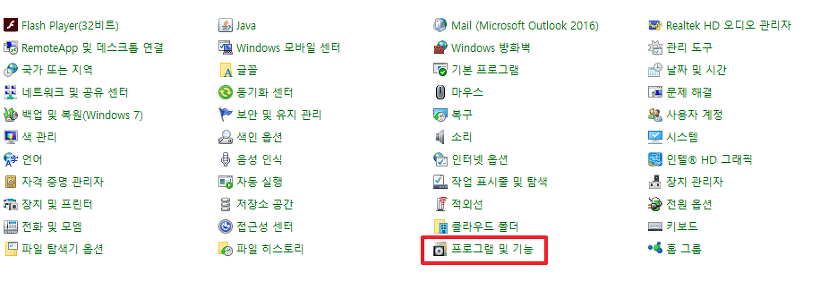
프로그램 및 기능 에서 McAfeeSafe Connect , McAfeeSecurity Scan Plus 두가지 프로그램을 찾은 후 두가지 프로그램 다 삭제하도록 하겠습니다.
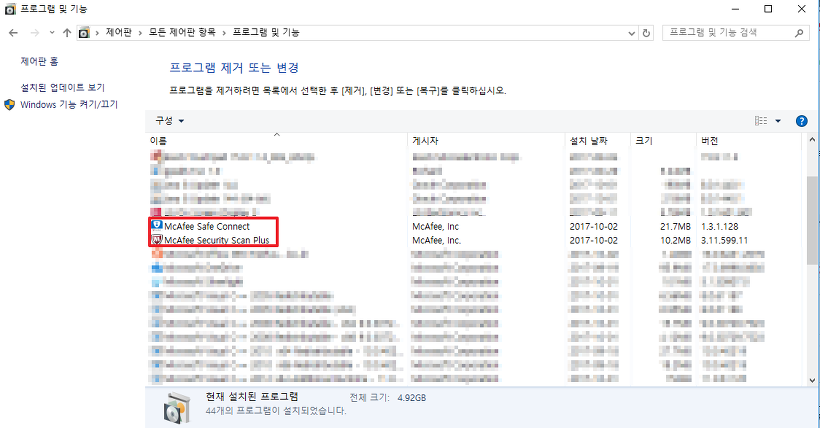
먼저 가장 위에 있는 프로그램을 삭제하겠습니다.
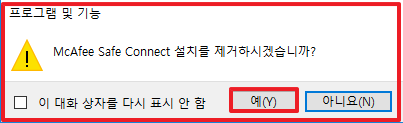
예를 눌러서 삭제를 진행합니다.
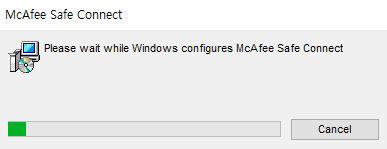
첫번째 프로그램은 삭제가 되었습니다.
intel cyber security 보안은 어딜가나 정말 중요합니다.
그 밑에있는 두번째 프로그램도 삭제해보도록 하겠습니다.
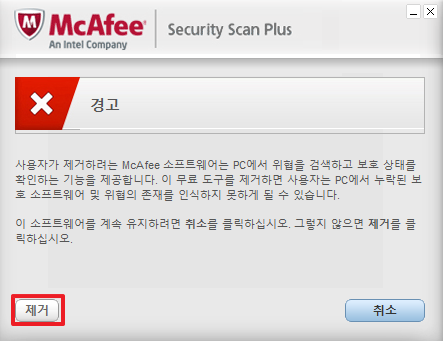
더블클릭하여 삭제를 진행합니다. 삭제창이 나오면 좌측 하단에 있는 제거 버튼을 클릭합니다.
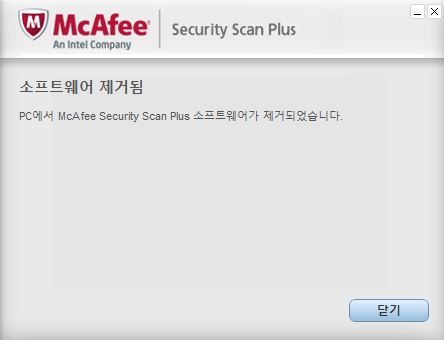
이렇게 제거가 끝이 났습니다. 정말 간단하죠? 보안이 점점 더 중요해지는 추세이기 때문에 백신 프로그램이 정말 중요하다고 생각합니다. 사실 보안이라는게 원래부터 중요해야되는 요소라고 생각합니다. 정보를 보호하기 위해서는 OS를 최신 버전으로 업데이트하고 백신 프로그램을 사용하며 안전하지 않는 파일을 열어보지 않는게 가장 중요합니다. 지금까지 흐름을 쫓는 블로그의 IT꿀팁ㆀ편이었습니다. 감사합니다.
mcafee home security 집에서 역시 보안이 중요합니다.
댓글